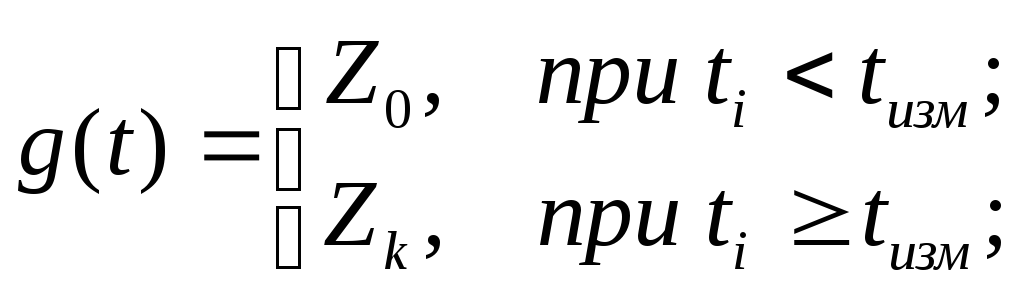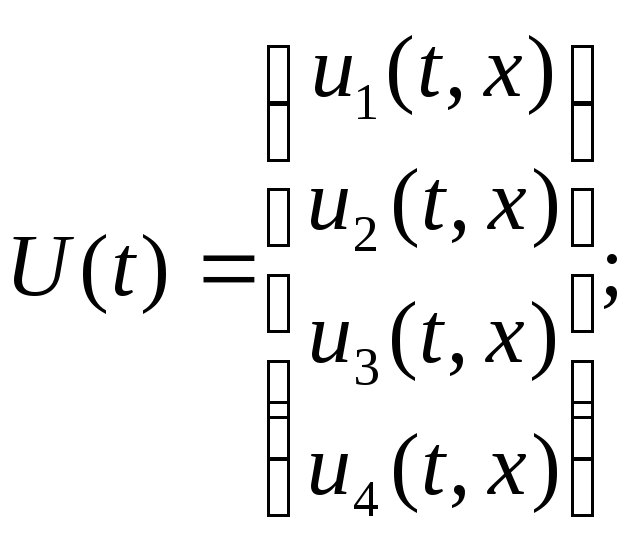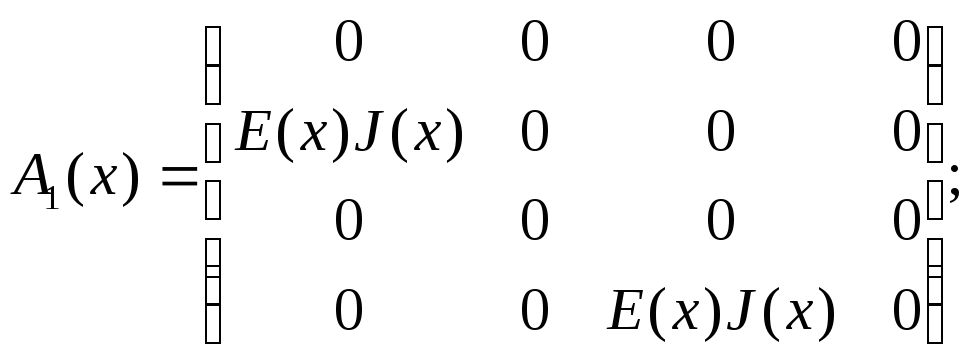- •Введение
- •Цель работы
- •Теоретические сведения
- •Задание к работе
- •Порядок выполнения лабораторной работы
- •Лабораторные задания
- •5. Контрольные вопросы:
- •Цель работы
- •Теоретические сведения
- •Задание к работе
- •4. Примеры лабораторных заданий
- •Задание к работе
- •Контрольные вопросы
- •Цель работы
- •Теоретические сведения
- •Задания к работе
- •Порядок выполнения лабораторной работы
- •Пример лабораторного задания
- •2. Задания к работе
- •Порядок выполнения лабораторной работы
- •4. Лабораторные задания
- •5. Контрольные вопросы
- •Задания к работе
- •Порядок выполнения лабораторной работы
- •Примеры лабораторного задания
- •2. Задания к работе
- •Порядок выполнения лабораторной работы
- •4. Примеры лабораторного задания
- •Контрольные вопросы
- •Список используемой литературы
4. Примеры лабораторных заданий
4.1 Используя данные таблицы 2.1, посчитайте минимальные значения курса $ при закрытии и открытии банка.
4.2 Используя данные таблицы 2.1, посчитайте для каждого дня средний курс доллара за день.
4.3 Используя данные таблицы 2.1 и функцию PRODUCT (произведение), определите произведение курсов $ с первого по девятый день.
4.4 Используя данные таблицы 2.1 и функцию COUNT (подсчет), посчитайте количество строк в таблице.
Контрольные вопросы
Проверьте, можно ли делать вычисления в таблице с объединенными ячейками.
Как проводятся вычисления в таблицах?
Можно ли просчитать в таблице значения тригонометрических функций?
Можно ли в таблице провести деление одной ячейки на другую?
Можно ли провести вычисления в таблице с числами с десятичной точкой вместо запятой?
Лабораторная работа №3
Ввод и редактирование формул
Цель работы
Освоение навыков создания сложных формул в текстовом редакторе WORD.
Теоретические сведения
Формулы, которые содержат только греческие и математические символы и располагаются в одной строке (т.е. в них нет дробей, интегралов и других многоуровневых элементов формул), можно набирать без использования Редактора формул, с помощью команды ВставкаСимвол.
Редактор формул является специальной версией редактора формул MathType, разработанного компанией Design Science, Inc., настроенной для использования с приложениями корпорации Майкрософт. В формуле русские и английские буквы, знаки арифметических операций и другие обычные символы надо набирать с клавиатуры. Специфические элементы формул – дроби, интегралы, знаки сумм, матрицы и т.п. вставляются с помощью выбора шаблонов и символов на панели инструментов и ввода чисел и переменных в отделенные для них места.
С помощью редактора формул можно создавать сложные формулы, выбирая символы с панели инструментов и вводя переменные и числа. При создании формул размер шрифтов, интервалы и форматы автоматически регулируются в соответствие с правилами записи математических выражений. Изменять форматирование можно и в процессе работы. Существует также возможность переопределять автоматические стили.
Задание к работе
С помощью редактора формул набрать следующую формулу:
![]()
Порядок выполнения лабораторной работы
Редактор формул вызывается командой Вставка Объект.
В диалоговом окне во вкладке Создание в списке объектов с помощью вертикальной полосы прокрутки выберите Microsoft Equation 3.0.
Нажмите кнопку OK.
После вставки новой формулы вид окна Word изменится: будет создан новый объект-формула, занимающий в документе прямоугольную область, и запущена программа Редактор формул для работы с этим объектом. В рабочей области Word прямоугольником выделена область объекта (при необходимости она будет автоматически увеличиваться) и панель инструментов Редактора формул.
Откройте список Шаблонов дробей и радикалов (щелкните по этой кнопке панели инструментов). Выберите шаблон Вертикальная дробь.
Переведите курсор в числитель дроби, и из списка
 шаблонов
Разные символы выберите букву
шаблонов
Разные символы выберите букву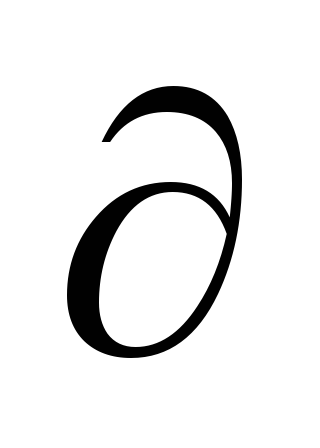 .
.Наберите с клавиатуры английскую букву y.
Откройте список Надстрочные знаки и выберите знак -.
Переведите курсор в знаменатель дроби и наберите
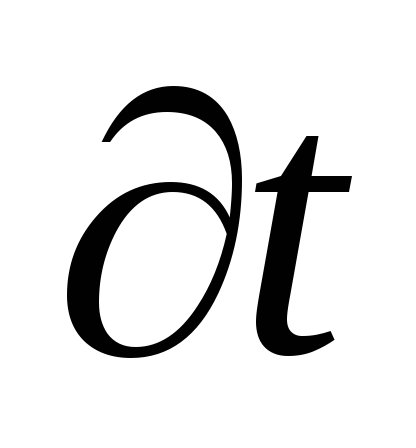 (так же как в пунктах 6-7)
(так же как в пунктах 6-7)Поставьте курсор в конец формулы.
Наберите с клавиатуры знак =.
Наберите английскую букву a.
Откройте шаблоны Верхних и нижних индексов.
Из списка шаблонов выберите шаблон Нижний индекс (см. название шаблона в строке состояния).
Справа внизу от буквы a появится пунктирный прямоугольник. Наберите в нем индекс 2
Поставьте курсор в конец формулы.
Наберите букву z.
Введите с клавиатуры знак +.
Далее продолжайте набор формулы аналогично пунктам 11-16.
Чтобы вернуться в Microsoft Word, щелкните документ.
Пример лабораторного задания
Набрать формулы:
![]()
![]()
![]() ;
;
![]() ;
; ![]()
![]()
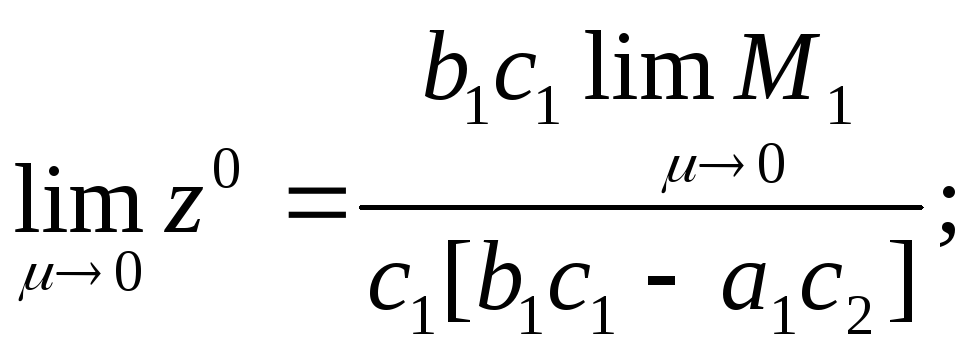
![]()
![]() ;
;